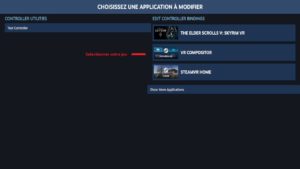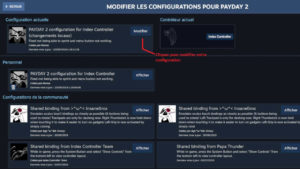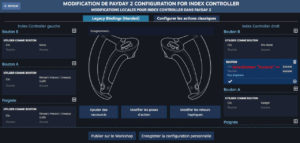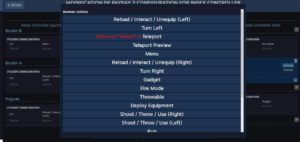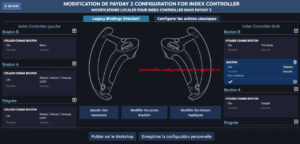Afin d’éviter l’attente éventuelle d’un patch prenant en compte les contrôleurs du Valve Index sur votre jeu préféré, nous vous proposons aujourd’hui un tutoriel pour configurer vous-même vos Valve Index Controllers sur n’importe quel jeu SteamVR.
A chaque sortie de nouveaux contrôleurs, c’est toujours le même problème ! La plupart des jeux ne sont pas pris en charge. Les joueurs ont donc deux choix, soit essayer de lancer le jeu en priant fort pour que tout fonctionne sans problème, soit attendre que les développeurs proposent un patch prenant en compte leurs nouveaux contrôleurs. Les joueurs du Rift ont bien connu le problème. À la sortie des Touch, presque aucun jeu sur Steam ne proposait de prise en charge.
Il a donc fallu attendre quelques temps afin que le support des Touch ne deviennent un standard. Aujourd’hui, avec la sortie du Valve Index, les joueurs rencontrent le même souci. Toutefois, il n’est peut-être pas obligatoire d’attendre un patch futur pour pouvoir profiter pleinement de vos jeux avec l’Index. En effet, les joueurs ont la possibilité, via les options de SteamVR, de modifier la configuration des touches de leurs contrôleurs et ce, sur chaque jeu.
Marche à suivre
Pour commencer, vous devez lancer SteamVR et vous rendre dans le menu « Settings ». Ensuite, choisissez « Configuration de la manette ».
Dans la section à droite « Edit Controller Bindings », sélectionnez votre jeu. Vous pouvez maintenant choisir de modifier la configuration des touches de vos contrôleurs en cliquant sur « modifier » de la section « configuration actuelle ».
Le panneau de contrôle qui s’affiche vous permet de modifier, ajouter ou supprimer des fonctions. Les options de personnalisation de SteamVR sont assez impressionnantes. Voici comment ajouter une fonction sur la touche B du contrôleur droit. Cliquez sur l’icône « + » du bouton B de la manette droite pour ajouter une entrée et sélectionnez « Bouton ».
Une nouvelle section est apparue pour le bouton B. Nous allons maintenant lui attribuer une fonction. Cliquez sur « Aucune » pour afficher la liste des fonctions disponibles du jeu et sélectionnez ensuite « Teleport ».
Et voilà ! Le bouton B sert maintenant à vous téléporter en jeu. N’oubliez pas de supprimer l’ancienne fonctionnalité au passage. Il ne vous reste plus qu’à enregistrer votre configuration personnelle.
Un des avantages qu’offre SteamVR, c’est que vous pouvez voir en temps réel si ces changements vous conviennent durant une partie. Et si jamais vous n’avez pas envie de vous embêter à tout configurer vous-même, vous pouvez toujours choisir de sélectionner un profil mis en ligne par un membre de la communauté. Enfin, il est utile de savoir que le panneau de configuration est également disponible depuis votre navigateur internet à l’adresse suivante : http://127.0.0.1:8998/dashboard/controllerbinding.html (steamVR doit être lancé pour que l’adresse fonctionne).